System Center Operations Manager(SCOM)2022は、お使いの企業向けのMicrosoftのモニタリングソリューションの最新バージョンです。このガイドでは、最初の「管理サーバー」をインストールする方法を説明します。管理サーバーは、すべての通信およびデータ送信を処理し、そのSQLデータベースにデータを保存して履歴的な取得と分析を行います。
見逃した場合、私は実験室でMicrosoft Endpoint Configuration Manager(2022年版)をインストールするために長くてやや面倒な手続きを経ました。それは疲れました。準備と前提条件の計画を通過する必要がある量は驚異的です。
確かに、Microsoftはこの件に関する堅実なドキュメントを持っており、それに従うのはかなり簡単でした。しかし、私の率直な意見として、事態は明らかです。
I believe Microsoft is keeping things tedious and inefficient for a reason: They want you to migrate to the cloud, of course! Start using the Microsoft Endpoint Manager admin center in your Microsoft 365 space. Let us take care of these steps and provide you with an easy-to-use Platform as a Service (PaaS) solution. Yes, I know, that’s the future.
さて、私はSystem Center Operations Managerに関するより多くの経験があるので、新しい「2022」バージョンで初めて管理サーバーをインストールするプロセスは少し簡単で苦痛が少ないと確信しています。基本をお伝えします。
System Center Operations Manager 2022の最小要件
システムセンターオペレーションスマホン2022のシステム要件に関する最新情報を入手するために、Microsoftのシステムセンターオペレーションスマホン2022の公式サポートページ公式サポートページを訪れることをお勧めします。このページは定期的に更新されています。
特記事項 – これは注意しておくべきです。システムセンターオペレーションスマホン2022のコアコンポーネントには、以下が必要です:システムセンターオペレーションスマホン2022のコアコンポーネントには、以下が必要です:
- もしくはWindows Server 2019 またはWindows Server 2022、Windows Server 2016以前はサポートされていません。
- SQL Server 2017 およびSQL Server 2019(CU8+)は、SCOMデータベースのための唯一のサポートされているデータベースエンジンです。
初期準備
まず、インストールプロセスの準備が整った新しいWindows Server 2022サーバー(WS22-SCOM-MS01)を用意しています。また、既にSharePoint Server Subscription Editionデータベースと新しいMicrosoft Endpoint Manager(System Center Configuration Manager)データベースを持っている同じSQL Server 2019サーバーを利用する予定です。そのため、データベースライブラリに3番目のアプリケーションを追加します。楽しい作業になるはずです。それと、前回の投稿でこれに触れる予定だったのですが、スペースが足りずに話せませんでした。?
日常の「メンテナンス」タスクとして、SQL Server Management Studio(SSMS)アプリケーションの更新を行い、SQL Server(AD-WS19-SQL01)に最新の累積更新プログラムをインストールしました。最新のCUはこちら、最新のSSMSのダウンロードはこちらで入手できます。
ソフトウェアを入手するには、前回のSystem Center Configuration Managerの投稿で言及した同じリソースを使用できます:Volume License Service CenterまたはMicrosoft Evaluation websiteを使用できます。
ISOをダウンロードしたら、それをマウントして、.EXEファイルを一時的な場所に展開します。その後、.EXEを実行し、インストールファイルを配置する場所を選択するように求められます。
はい、わかりました:これは現代的で効率的なアプローチではありません。ISOがほとんどの他のISOと同じようにレイアウトされておらず、単にインストールファイルが含まれていない理由がわかりません。ここでの多段階プロセスは、「2022年」ではありません。
とにかく、ファイルを展開したら、管理者としてsetup.exeを実行してください。
System Center Operations Manager 2022のインストール
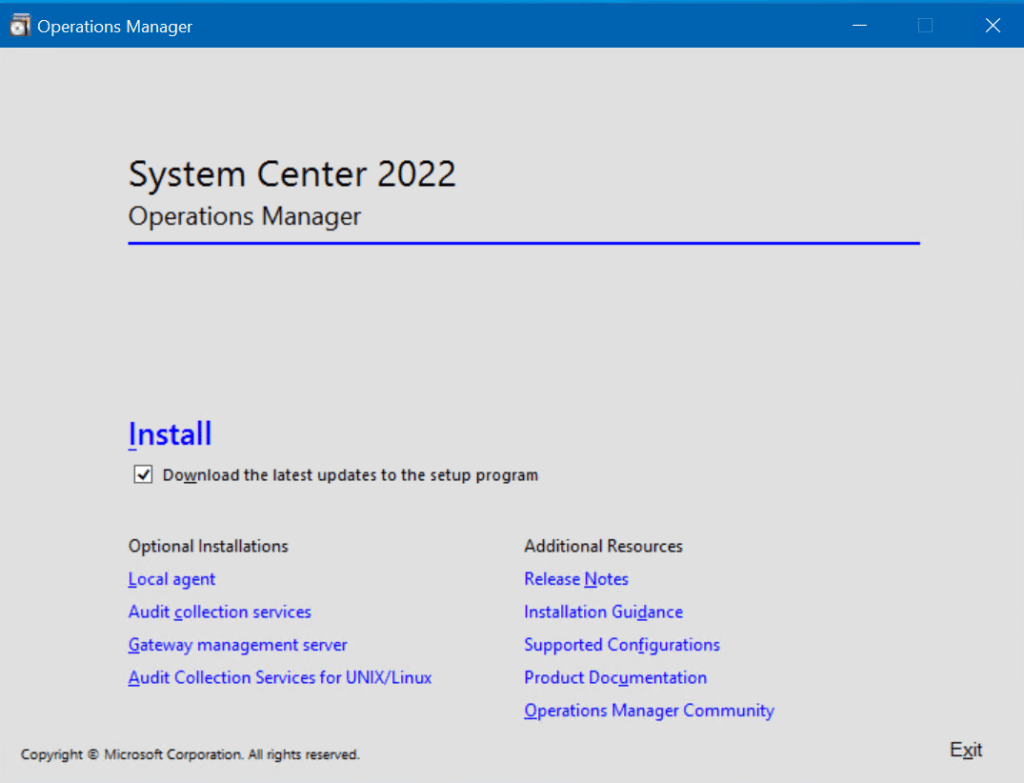
常にセットアッププログラムを更新して、より堅牢で安全にすることが好きなので、「最新の更新プログラムをセットアッププログラムにダウンロードする」チェックボックスを確認して、インストールをクリックします。
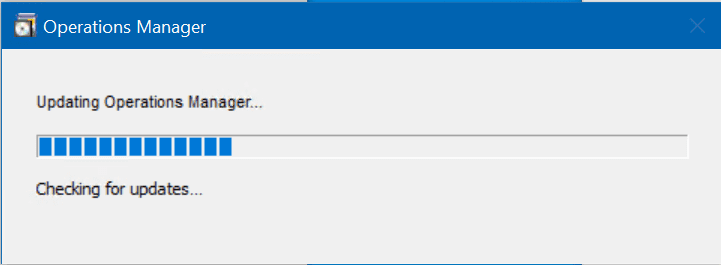
最初に行う決定は、インストールする機能を選択することです。
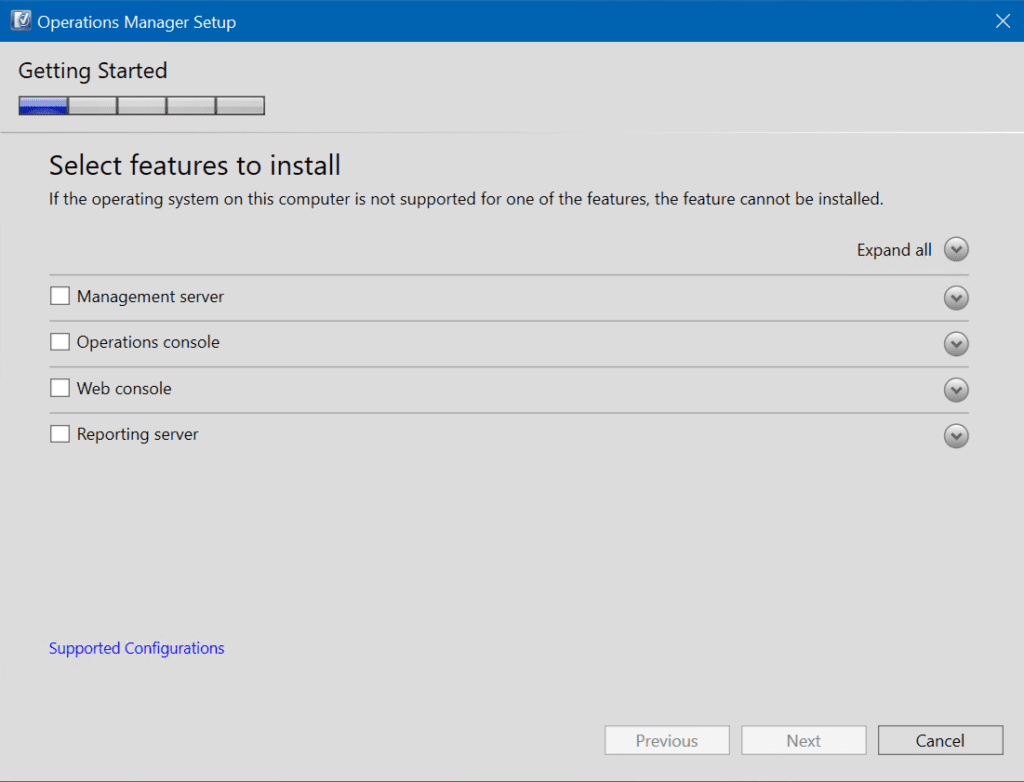
この実験では、最初の2つ、管理サーバーと操作コンソールを選択します。各アイテムを展開して説明を表示できます。
ここでは、基盤を構築するために中核となる管理サーバーをインストールし、それとやり取りできる操作コンソールをインストールすることを計画しています。将来的には、Webコンソールとレポーティングサーバーといった後続の2つの機能をインストールする予定です。
I’ll click Next after selecting the aforementioned two items. Here, we can choose an alternate installation location if necessary.
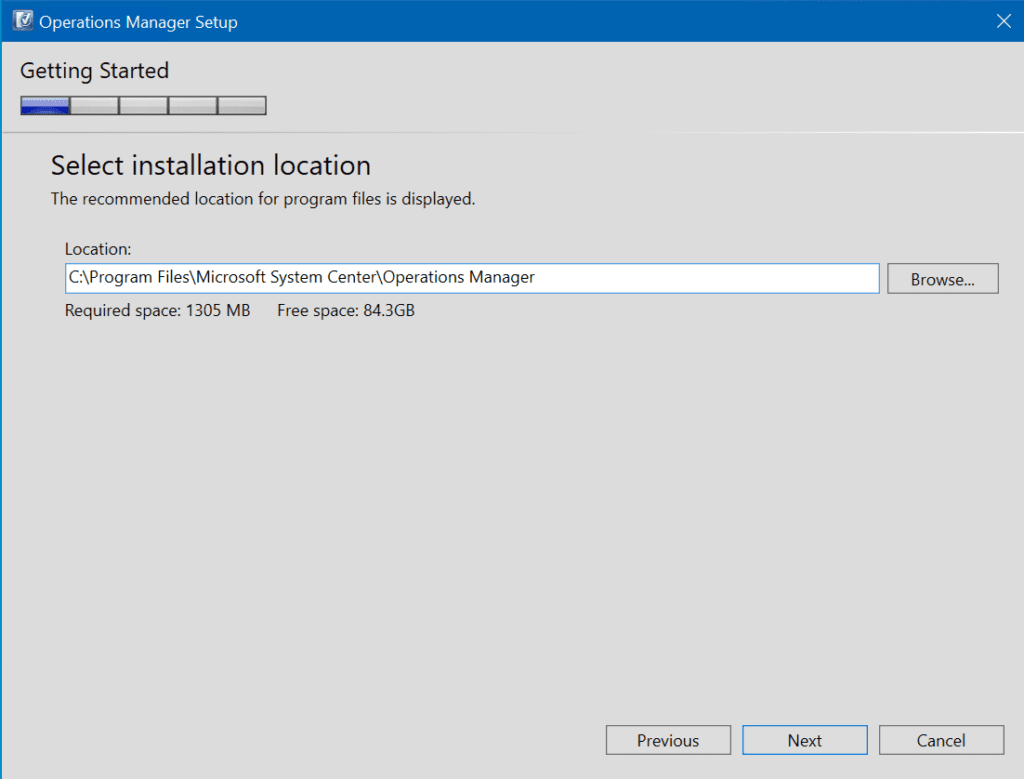
次へをクリックした後、正直驚いています…
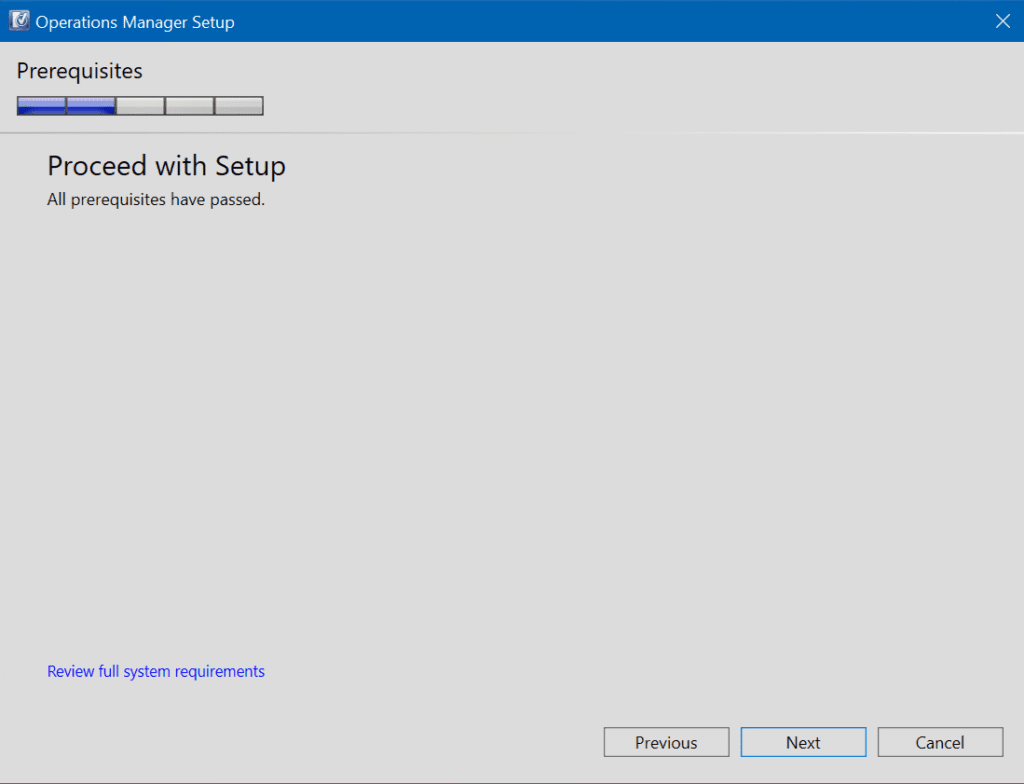
本当に、驚いています!おそらくSystem Center Operations Managerの開発チームが、SCOMの事前準備を「より簡単」にしようとしたり、Windows Serverチームと協力して、Windows Server 2022のような最新バージョンのOSがそのまま使えるようにしてくれたのかもしれません。
改めて言いますが、このサーバーでの事前準備は、4月2022年の更新プログラムが適用された状態になるようにWindows Updateを実行した以外は何も行っていません。このサーバーのOSビルドは、この時点で20348.643です。続行しましょう。
最初の管理サーバーの作成
次の設定セクションでは、新しい管理グループに最初の管理サーバーを作成しています。新しい管理グループの名前をREINDERS-LABとします。
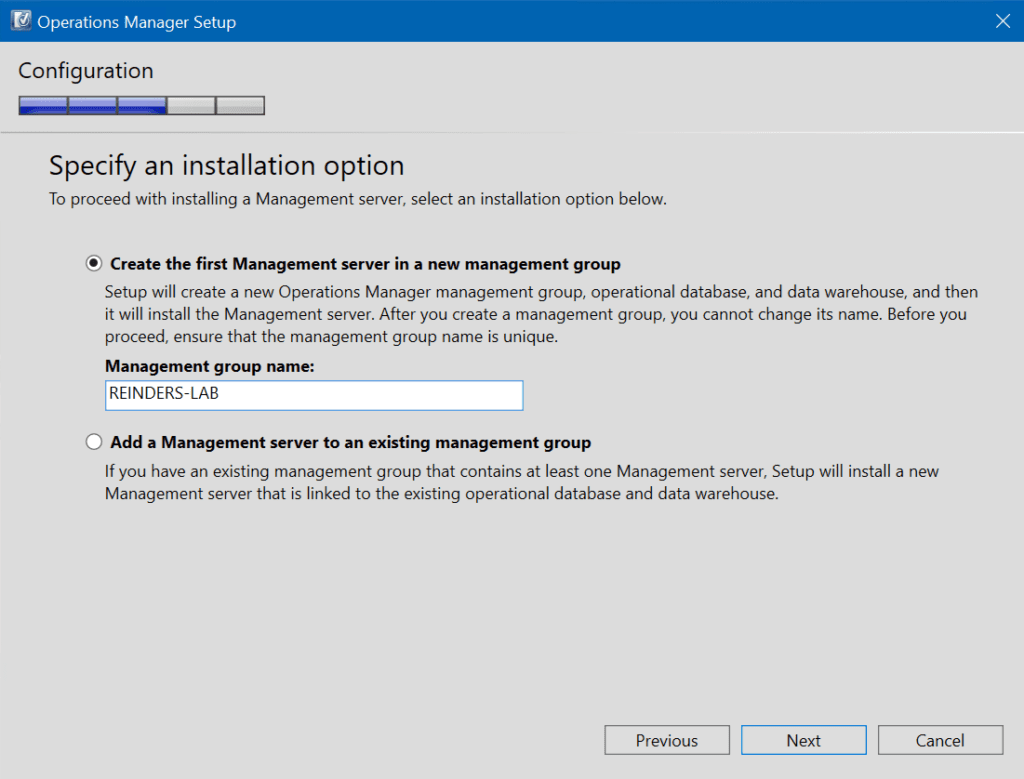
ライセンス条項をお読みいただき、チェックボックスをチェックして次へをクリックしてください。
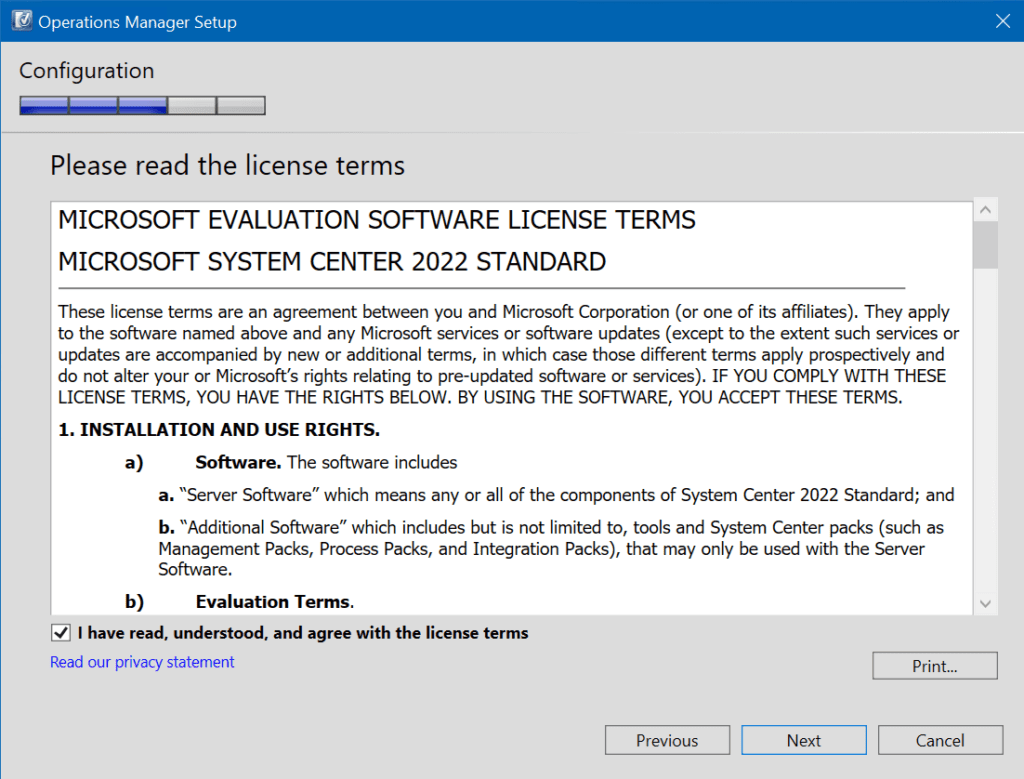
SQLデータベースの構成
次に、SQLデータベースの構成に取り組みます。まず、SQLサーバー名とオプションのインスタンス名を入力します。
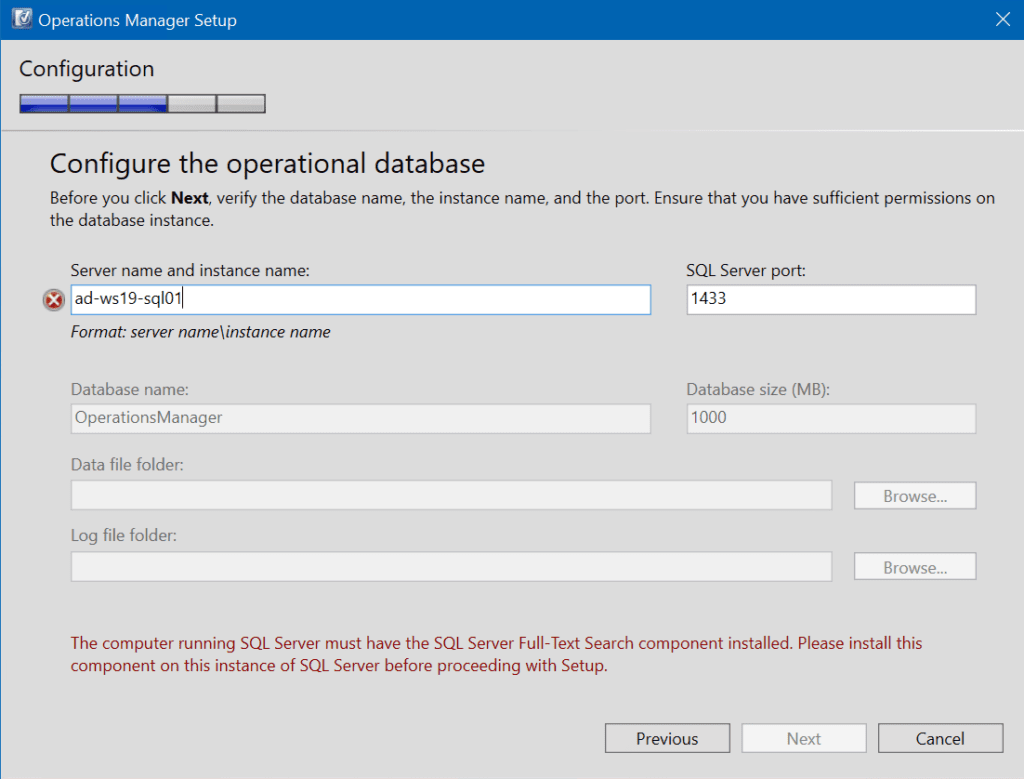
次に、SQL Serverに「SQL Server Full-Text Search」コンポーネントをインストールする必要があります。それではやりましょう!
SQLボックスで、コントロールパネルを開き、プログラムと機能をクリックしました。 ‘Microsoft SQL Server 2019(64ビット)’をクリックし、「アンインストール/変更」ボタンをクリックしました。プロンプトが表示されたら、SQL Server 2019のインストールファイルを参照しました。
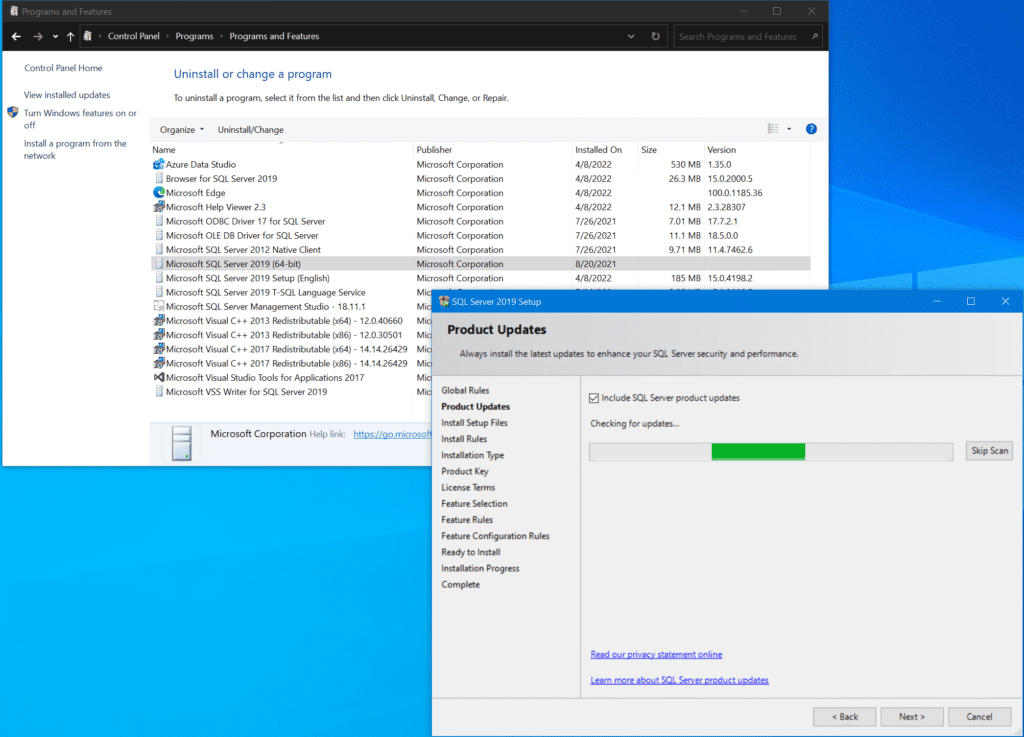
インストールタイプ画面では、既存のインスタンスに機能を追加することを選択します。
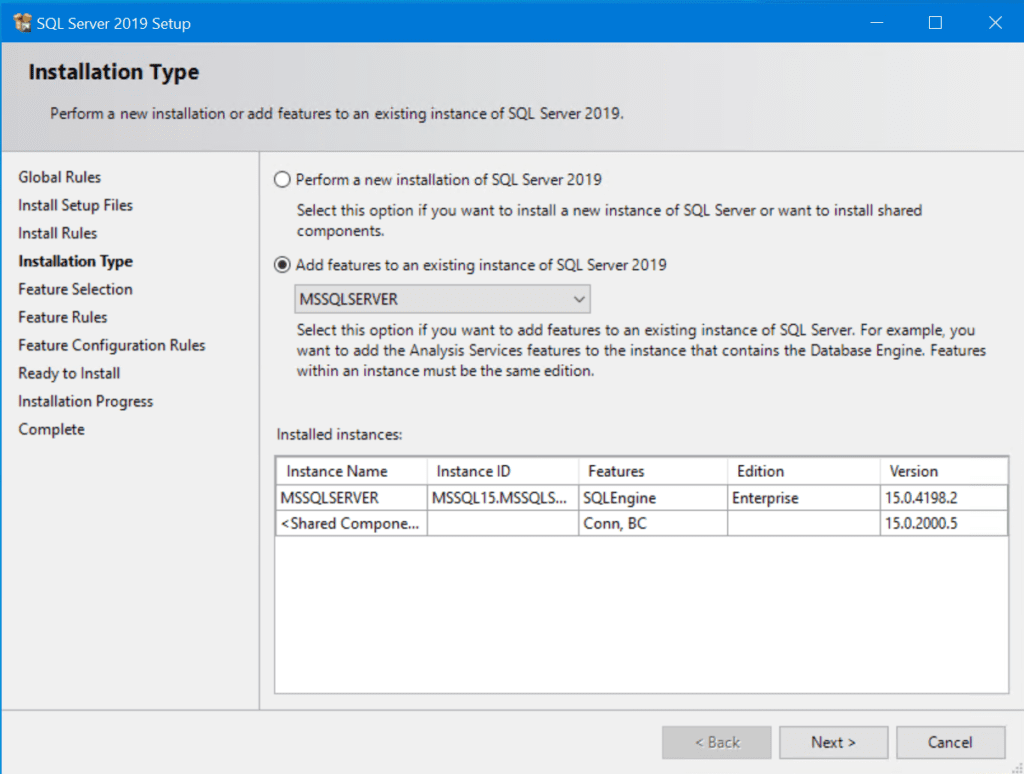
I found it! Put a checkmark in the ‘Full-Text and Semantic Extractions for Search‘ item, and click Next.
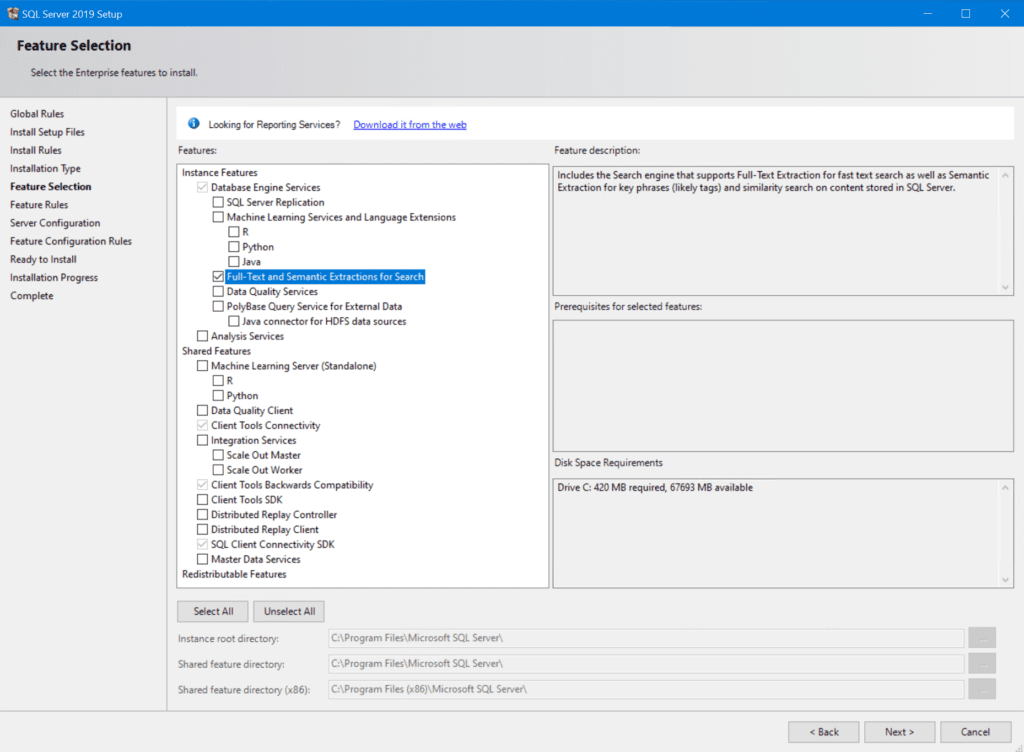
残りのセットアッププログラムを進めていただければ、成功するはずです。
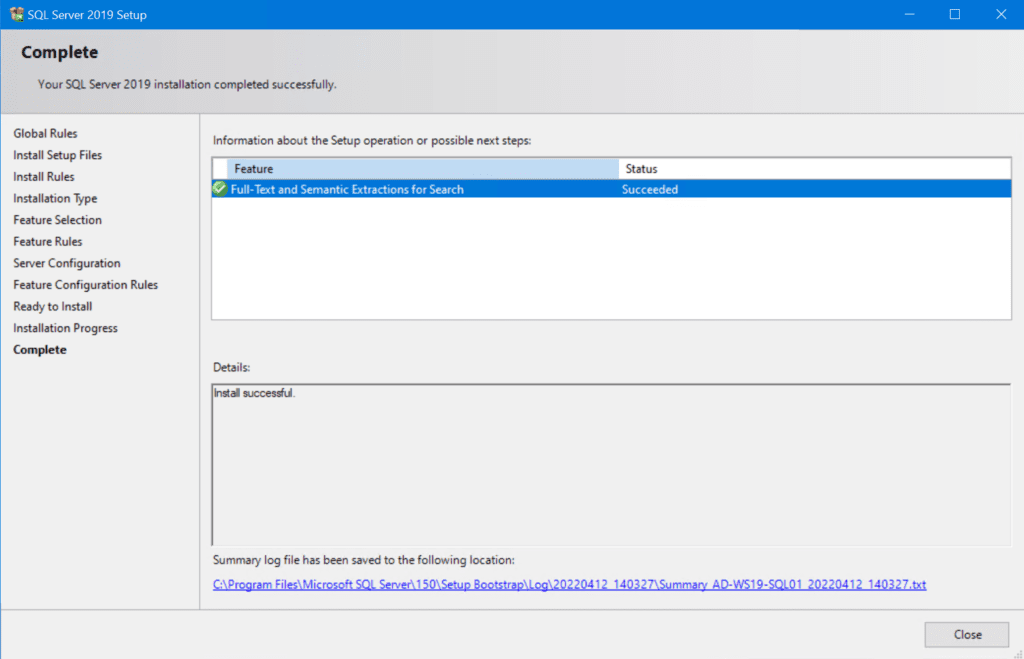
さて、System Center Operations Managerのインストールに戻り、SQLサーバー名を単に再入力し、進めることができます。初期データベース名とサイズを確認して(正直、デフォルトのままで問題ありません)、次へをクリックします。
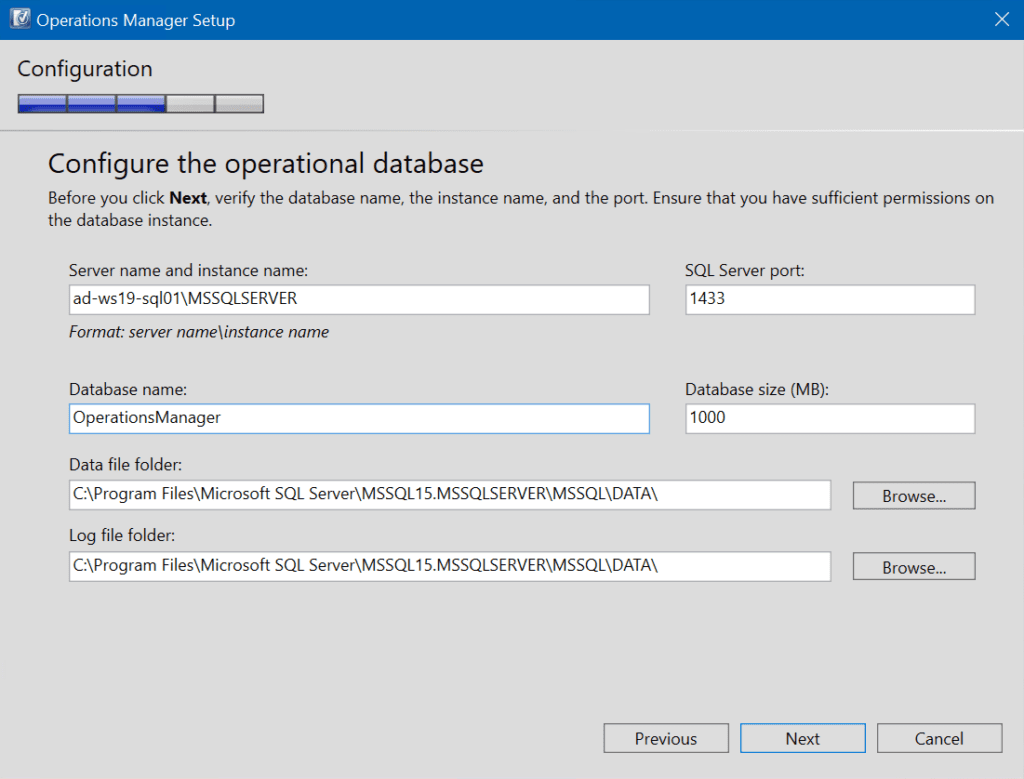
System Center Operations Managerは2つの別々のデータベースを使用するため、ここでは「データウェアハウス」データベースの初期セットアップを選択します。再びSQLサーバー名とインスタンスを入力し、デフォルトの設定で問題ありません。
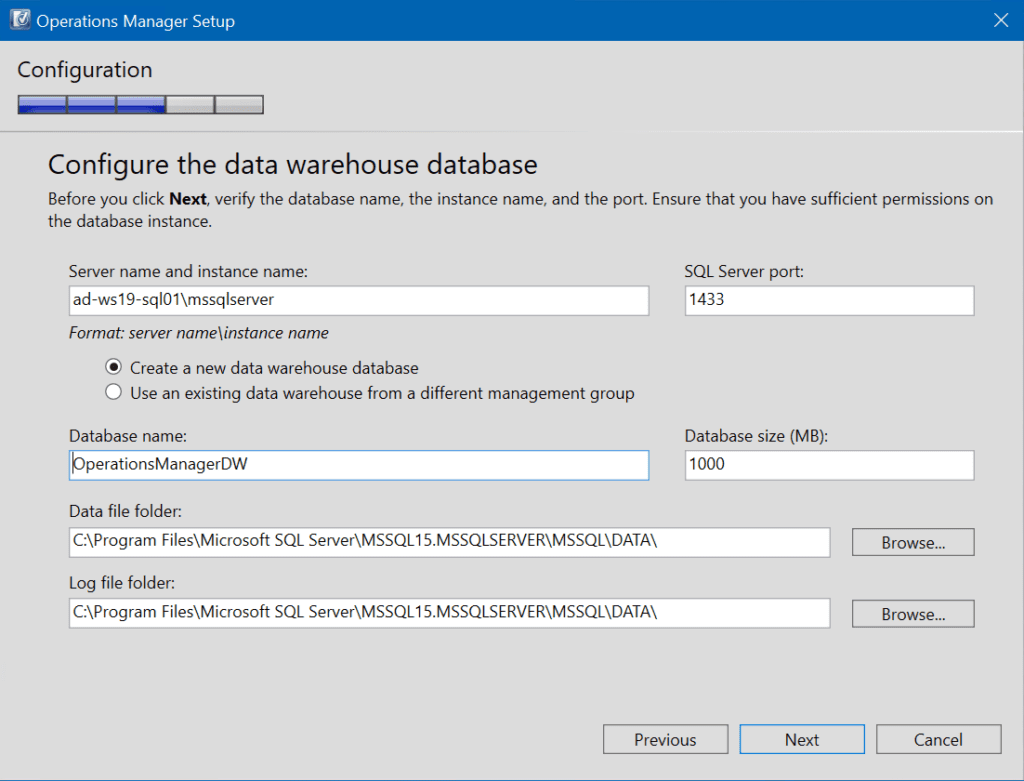
Operations Managerアカウントの構成
さて、Operations Managerのサービスアカウントの構成で楽しい時間がやってきました。本番環境では、4つのタスクごとに別々のサービスアカウントを作成することを強くお勧めします。
このウィンドウの右側の各アカウントを展開して、そのアカウントがどのように使用され、どのような権限と許可が必要であるか、特にSQL側でのそれについて詳細に読むべきです。サービスアカウントの構造を設計し、アカウントを作成した後、この画面にドメイン/アカウント名と関連するパスワードを入力します。
この投稿のためには、管理者権限を持つ私のアカウントを使用します。このアカウントにはドメインでの管理者権限とSQL Serverでの ‘sysadmin’ の役割があります。
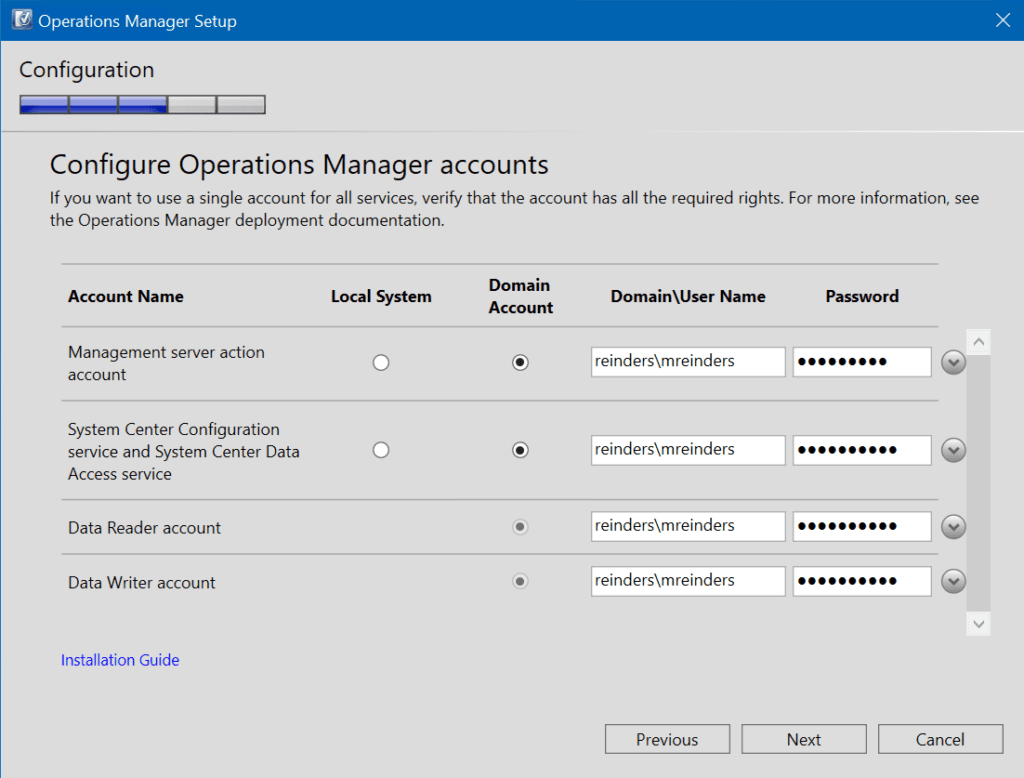
診断と使用データ画面では、情報を読んで次へをクリックできます。
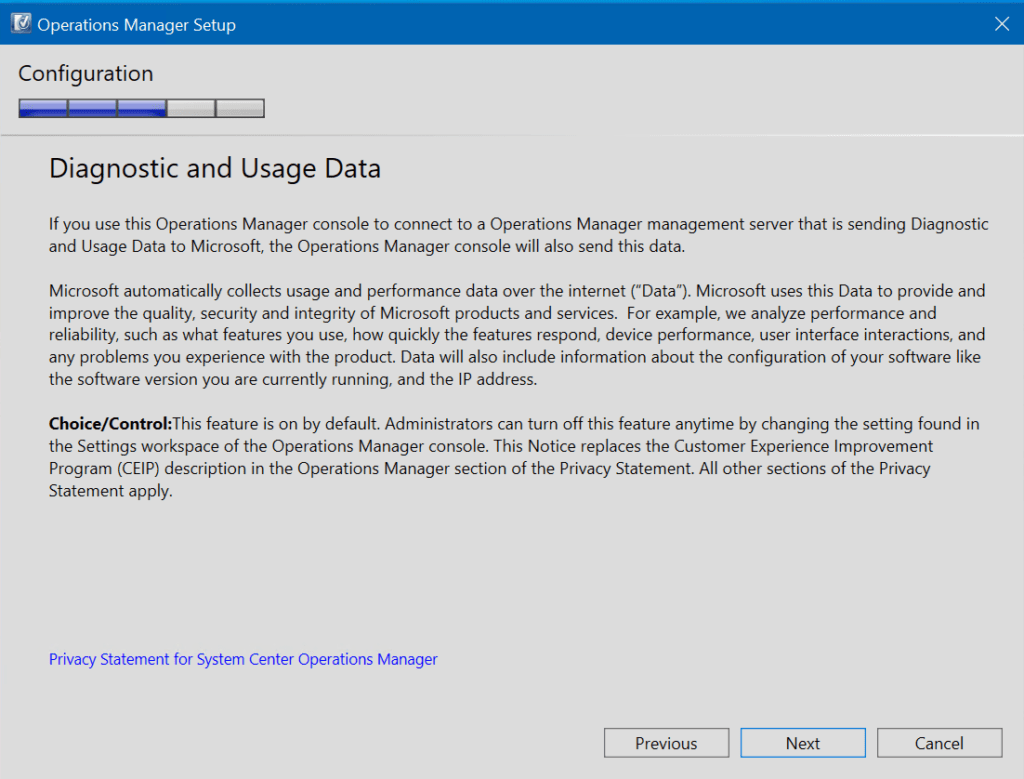
次に進む前に、「インストール概要」ページを確認し、インストールをクリックしてください!
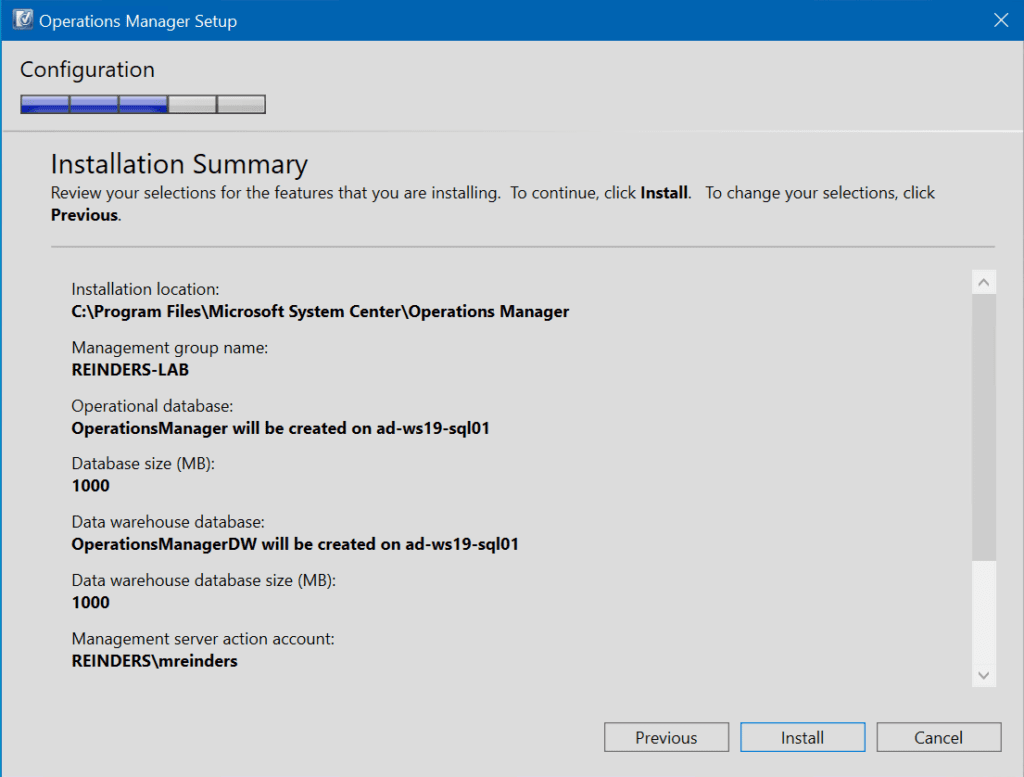
やったね!管理サーバーに関する警告メッセージには注意しないでください。これは、評価版が最初にインストールされたことを示しているだけです。オペレーションコンソールで簡単な手順に従うか、ボリューム ライセンス サービス センターやMicrosoft Agreementから有効なプロダクト キーを追加するためにPowerShellコマンドを使用できます。
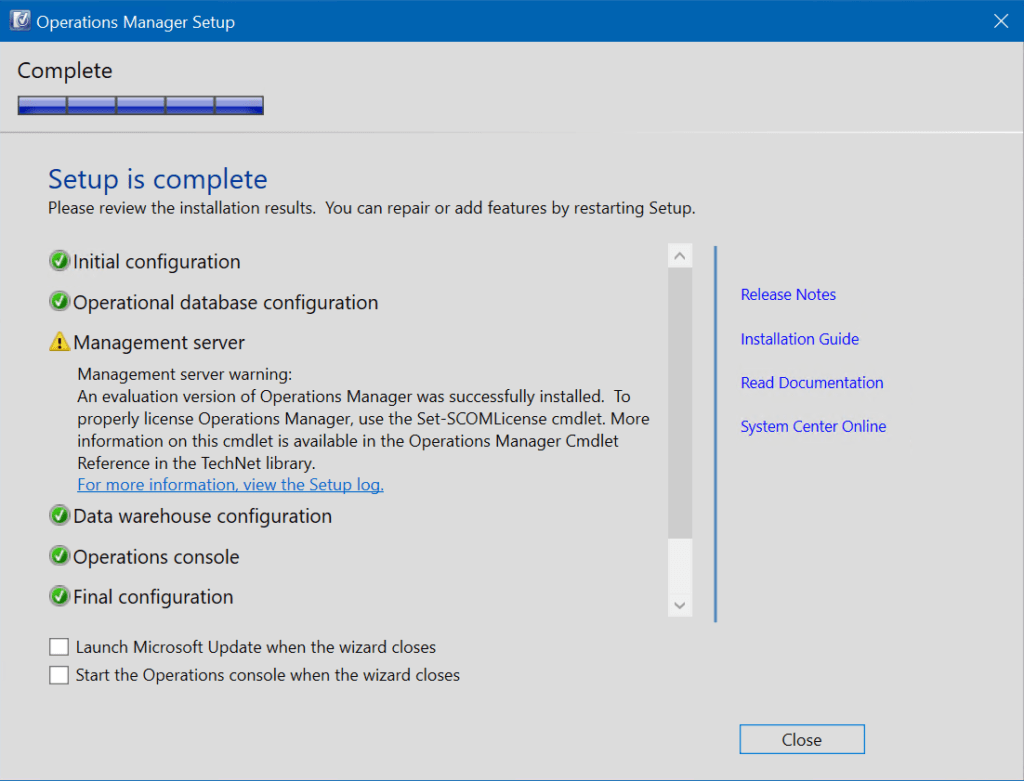
セットアップ画面で閉じるをクリックできます。
オペレーションコンソールを使い始める
開始ボタンをクリックすると、System Center Operations Manager の2つの新しいプログラム、オペレーションコンソール、オペレーション マネージャーシェルが表示されます。
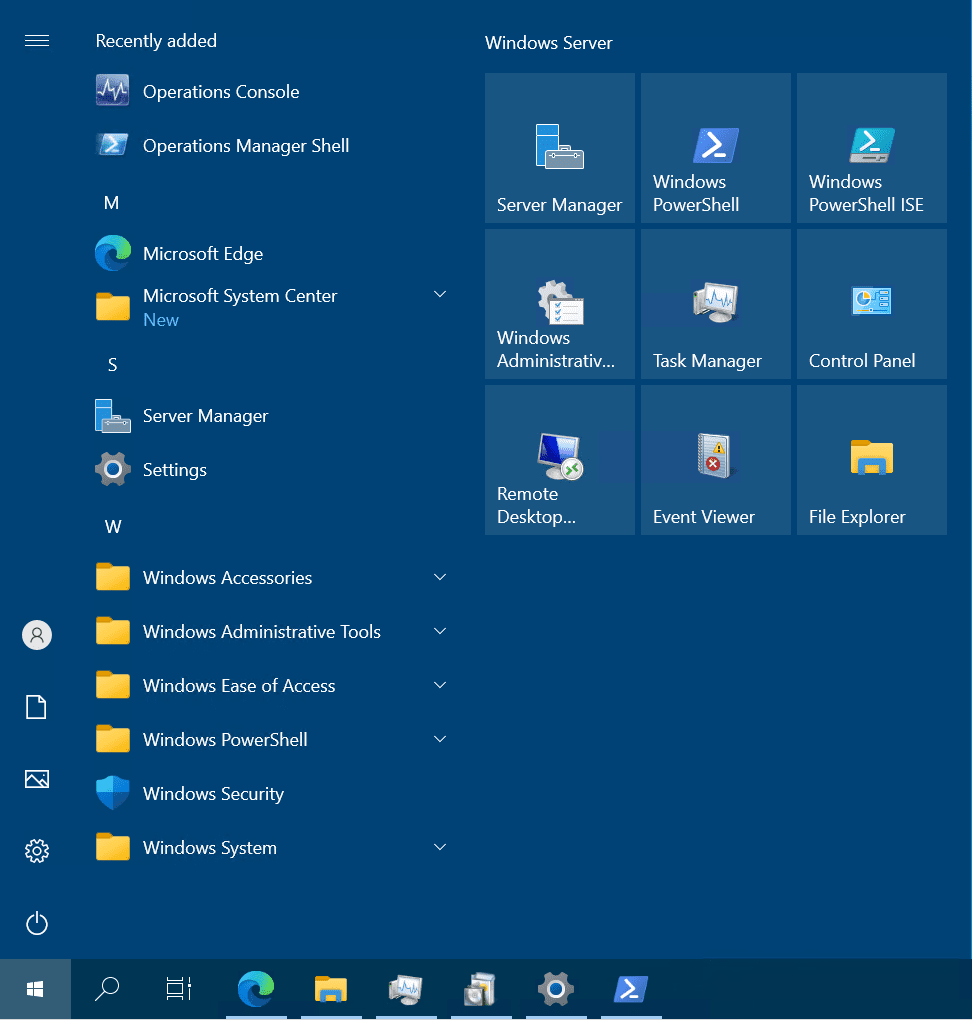
まずはオペレーションコンソールから始めましょう。こちらがシステムセンターオペレーションスマホン2022です!
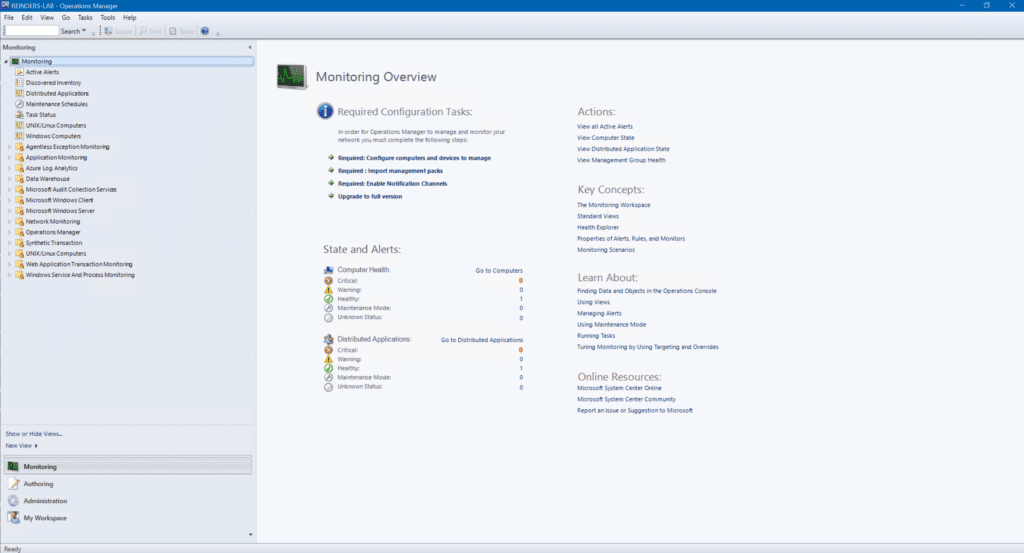
(オプション)ライセンス
有効なシステムセンター2022ライセンスをお持ちの場合、初期設定の最後の(オプション)ステップです。
- ヘルプ -> バージョン情報をクリックしてください。
- バージョン情報画面で、アクティベートボタンをクリックしてください。
- 製品キーを貼り付けるか入力し、OKをクリックしてください。
- 次に、管理サーバーでデータアクセスサービスを再起動する必要があります。
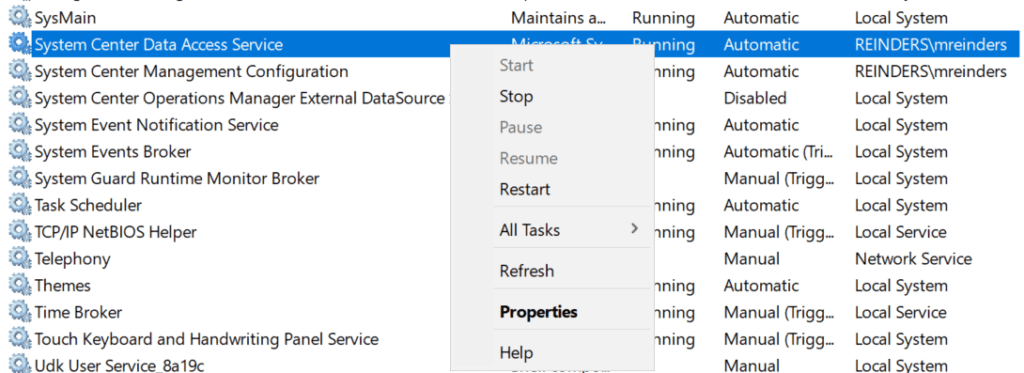
まとめ
これで完了です。皆さん、この記事が次回のシステムセンターオペレーションスマホンのインストールでお役に立てば幸いです。システムセンターコンフィギュレーションマネージャー2022のインストールに必要なものと比較すると、それほど複雑ではありません。
明らかでないかもしれませんが、これはシステムセンターオペレーションスマホンの旅の始まりにすぎません。SCOMが会社に価値を提供する前に、多くの「セットアップ後」のタスクを実行する必要があります。主要なタスクは、Windowsサーバーにエージェントを追加することです。その後、SCOMは何かがうまくいかないときに警告してくれます。
質問やコメントがあれば、お気軽にお知らせください。インストールの進行状況を伺いたいと思います。ご覧いただきありがとうございました!
Source:
https://petri.com/how-to-install-system-center-operations-manager-2022/













